vmware虚拟机无法正常卸载的解决方法教程[多图]
教程之家
操作系统
虚拟机无法卸载怎么办?电脑安装vmware虚拟机后却不能卸载该如何解决?下面就给大家介绍电脑无法卸载vmware虚拟机的解决方法。
解决方法:
1、从网上下载专门针对Wmare的清理工具,如图,在百度中搜索“Windows Installer Clean UP 简体中文版”来下载;
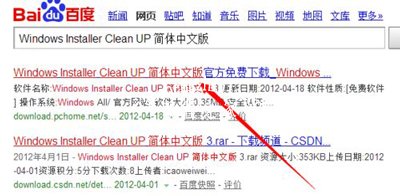
2、解压并安装该程序,然后就可以在“开始”-》“所有程序”列表中找到“Windows Installer Clean UP”程序;
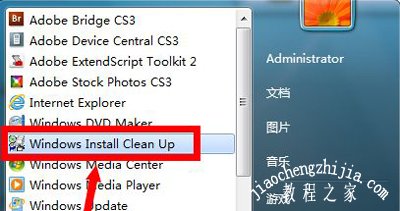
3、运行该程序,在打开的程序主界面中,选中与“Wmare相关”的部分,如图所示的选择,然后点击“Remove”按钮;
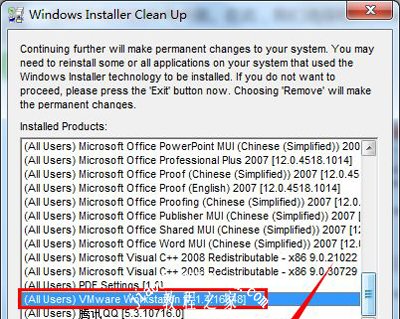
4、在弹出的窗口中点击“确定”按钮以授权进行删除操作;
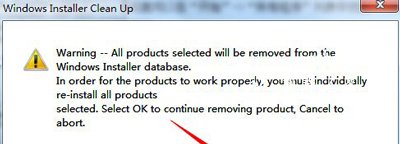
5、接下来就可以再次运行“Wmare”虚拟机安装程序了,而且发现安装程序正常运行。
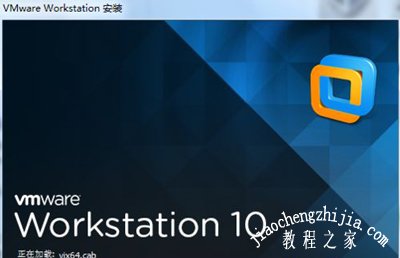
其他虚拟机相关问题解答:
电脑虚拟机系统无法识别读取U盘的解决方法
虚拟机安装Win10系统后无法全屏运行的解决方法
Vmware虚拟机断网不能上网的解决方法
![笔记本安装win7系统步骤[多图]](https://img.jiaochengzhijia.com/uploadfile/2023/0330/20230330024507811.png@crop@160x90.png)
![如何给电脑重装系统win7[多图]](https://img.jiaochengzhijia.com/uploadfile/2023/0329/20230329223506146.png@crop@160x90.png)

![u盘安装win7系统教程图解[多图]](https://img.jiaochengzhijia.com/uploadfile/2023/0322/20230322061558376.png@crop@160x90.png)
![win7在线重装系统教程[多图]](https://img.jiaochengzhijia.com/uploadfile/2023/0322/20230322010628891.png@crop@160x90.png)
![win11有什么新功能 win11有什么新功能详细介绍[多图]](https://img.jiaochengzhijia.com/uploadfile/2021/0706/20210706144634257.jpg@crop@240x180.jpg)
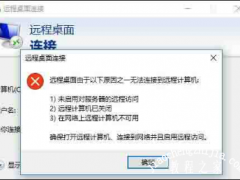
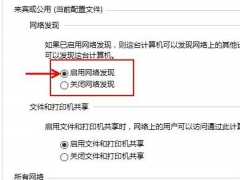
![win10怎么升win11的步骤教程[多图]](https://img.jiaochengzhijia.com/uploadfile/2021/1118/20211118073004236.png@crop@240x180.png)